Otse Outlookist ei saa meilisõnumit printida selliselt, et prinditaks ka salakoopia väljale lisatud adressaadid. Küll aga saate mõne kuvatõmmiseprogrammi abil jäädvustada meilisõnumi pildi ja seejärel välja printida selle pildi.
Opsüsteemis Windows 10 võimaldab seda mugavalt teha Windowsi lõikeriist. Windowsi lõikeriista avamiseks vajutage Windowsi klahvi ja asuge tippima sõna „lõikeriist“. Kui näete menüüs Start lõikeriista, valige see.
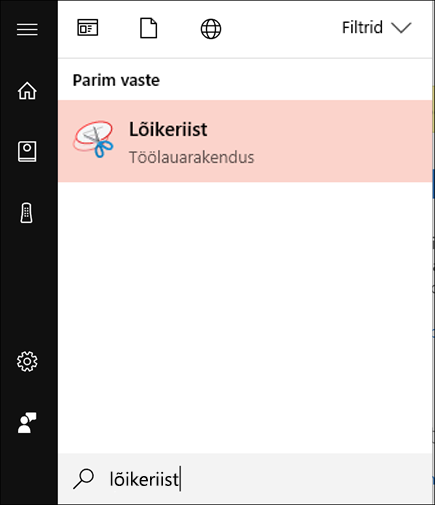
Kui lõikeriist on avatud, tehke saadetud meilisõnumist salakoopia teavet sisaldava pildi jäädvustamiseks järgmist.
-
Avage Outlookis kaust Saadetud üksused ja otsige üles meilisõnum, mida soovite printida. Sõnumi saate kuvada lugemispaanil või selle topeltklõpsuga avada.
Näpunäide.: Kas te ei näe adressaate, kelle te sõnumi koostamisel väljale Salakoopia lisasite? Artiklist Salakoopiavälja kuvamine, peitmine ja vaatamine saate teada, kuidas väljale Salakoopia lisatud adressaate kuvada.
-
Aktiveerige lõikeriist ja seejärel valige Uus. See muudab ekraani tuhmiks ja muudab kursori sümboliks +.
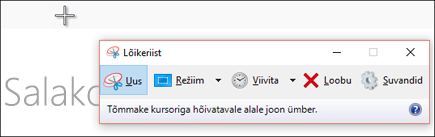
-
Vajutage hiirenuppu ja lohistage kursorit ekraanil kuvatava sõnumiosa valimiseks. Kui lasete hiirenupu taas lahti, kuvatakse teie pilt lõikeriista aknas.
-
Valige lõikeriistas Fail > Prindi.
Märkused:
-
Valida võite suvalise saadaoleva prindivariandi.
-
Selle meetodiga saate korraga jäädvustada ainult ekraanile mahtuva osa meilisõnumist. Kui teil on vaja jäädvustada mitme ekraani jagu sisu, peate esmalt jäädvustama esimese kuvatõmmise, selle printima, seejärel sõnumit allapoole kerima ja siis uue kuvatõmmise jäädvustama. Kuna lõikeriistas ei saa mitut pilti korraga lahti hoida, tuleb iga pilt enne uue kuvatõmmise tegemist esmalt välja printida.
-










